4 способа отключить звонки по телефону Mac в macOS Sequoia 15
Вас раздражают телефонные звонки, поступающие через ваш Mac, и вы хотите навсегда положить этому конец? Выдохни, приятель! Хотя эта функция непрерывности предназначена для обеспечения бесперебойной работы, позволяя вам принимать телефонные звонки прямо с вашего Mac, она может понравиться не каждому. К счастью, есть 4 быстрых способа отключить вызовы на Mac Phone.
Отключите телефонные звонки на Mac: объяснение 4 методов
Итак, как заблокировать телефонные звонки Mac? Что ж, учитывая, что многие люди могут не согласиться с этой функцией непрерывности, Apple позволяет отключать телефонные звонки Mac как временно, так и навсегда. Таким образом, вы можете выбрать предпочтительный метод исходя из вашего удобства.
1. Навсегда отключите звонки по телефону Mac
Если вы решили полностью прекратить телефонные звонки, поступающие через ваше устройство MacOS, настройте FaceTime так, чтобы отключить вызовы с вашего iPhone.
- Чтобы это сделать, запустите Приложение FaceTime на вашем Mac. Просто нажмите кнопку CMD+Пробел -> Войдите в FaceTime и откройте его.
- После этого нажмите на Меню FaceTime в верхнем левом углу экрана и выберите Настройки в раскрывающемся меню.
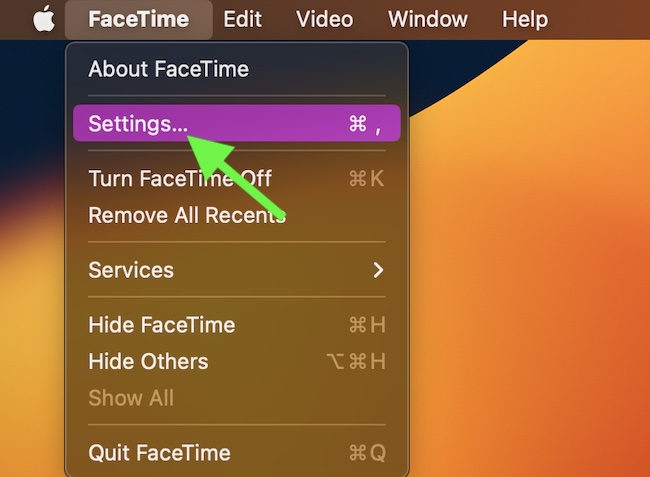
- Теперь убедитесь, что Общий выбрана вкладка.
- Затем убедитесь, что поле рядом с Звонки с iPhone не отмечен.
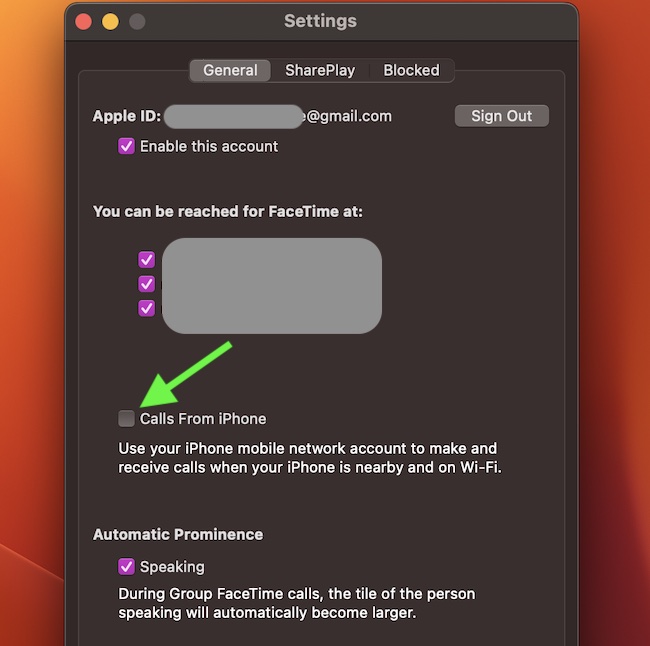
2. Временно отключите вызовы на Mac Phone из Центра управления.
На тот случай, если вы хотите временно запретить звонки на ваш Mac, функция «Не беспокоить» может выполнить всю работу за вас.
Однако есть один недостаток, о котором вам следует знать. Когда функция «Не беспокоить» включена, все остальные уведомления на вашем Mac будут отключены. Хотя это не является препятствием для сделки, вам следует помнить об этом компромиссе.
- Для этого просто нажмите на кнопку Значок Центра управления в правом верхнем углу строки меню вашего Mac.
- После этого нажмите на Фокус.

- Наконец, выберите Просьба не беспокоить и вы готовы идти!

Обратите внимание: если вы не выберете продолжительность, например, 1 час или до сегодняшнего вечера, функция «Не беспокоить» останется включенной до следующего дня. Итак, если вы хотите, чтобы телефонные звонки не попадали на ваш Mac в течение определенного времени, выберите продолжительность. В противном случае просто активируйте режим «Не беспокоить» и расслабьтесь.
3. Временно заблокируйте звонки на Mac с помощью Siri
Угадайте, что вы также можете использовать Siri, чтобы отключить телефонные звонки Mac. Для этого просто запустите Siri и скажите: «Выключите режим «Не беспокоить». Если вы хотите отключить функцию «Не беспокоить», снова вызовите Siri и попросите ее сделать все необходимое.
4. Навсегда отключите звонки по телефону Mac
Интересно, что вы также можете навсегда заблокировать телефонные звонки на Mac прямо со своего iPhone.
- Отправляйтесь в Приложение настроек на вашем iPhone.
- Теперь прокрутите вниз до нижней части экрана и выберите «Приложения».
- Далее выберите Телефон.
- Иди «в Звонки раздел и нажмите на Звонки на другие устройства.
- Затем выключите переключатель рядом с компьютерами Mac, на которых вы хотите отключить переадресацию вызовов.
- Кроме того, вы также можете отключить Разрешить вызовы на другие устройства вверху, чтобы полностью избавиться от этой функции.

Вот оно! Вот как вы можете защитить свой Mac от телефонных звонков. Иногда, когда мой iPhone лежит где-то в другом месте, а я работаю на своем Mac, я использую функцию непрерывности, чтобы принимать телефонные звонки прямо с Mac. Однако когда iPhone уже лежит на столе, телефонные звонки на Mac становятся огромным источником раздражения.